
1、新建画布。打开PS软件,按Ctrl + N 新建,尺寸为1280 * 1000像素,分辨率为72像素/英寸,如下图。
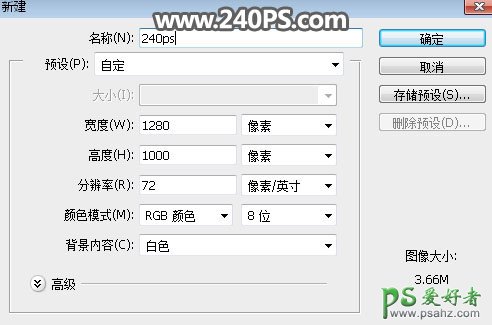
2、增加渐变背景。在工具箱选择渐变工具,然后点击渐变色设置渐变,如下图;在画布中心向边角拉出下图所示的径向渐变。
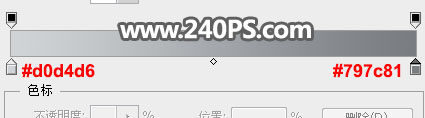
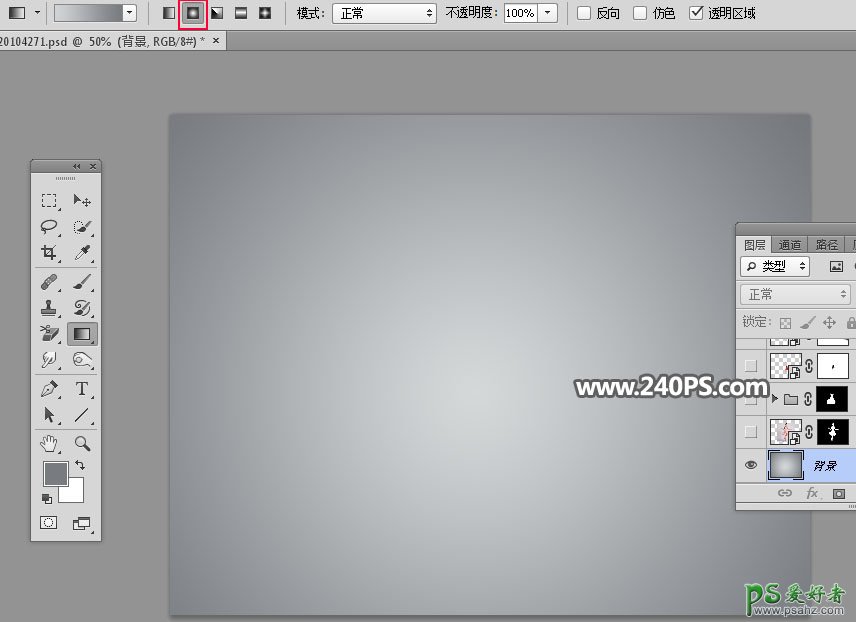
3、导入人物素材。打开人物素材,用移动工具拖进来。

4、用自己熟悉的方法把人物抠出来,如下图。


5、制作裙子中间区域。新建一个组,如下图。

6、用钢笔沿着裙子区域抠出下图所示的选区,并给组添加图层蒙版。

7、打开下图所示的喷溅油漆素材1。

8、选择魔棒工具,容差设置为25,然后在被色背景上点击一下,得到下图所示的选区。
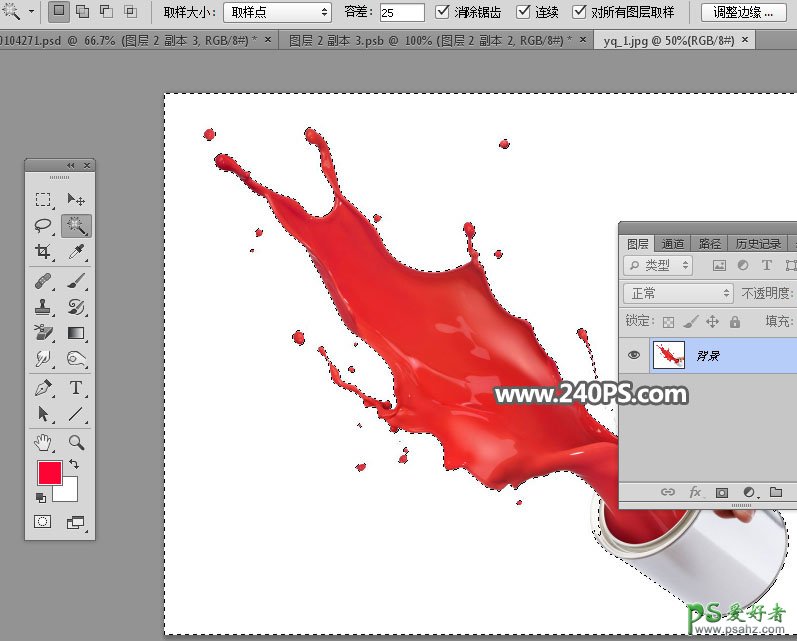
9、按Ctrl + Shift + I 反选,并按Ctrl + J 复制到新的图层,如下图。

10、用套索工具选区局部喷溅素材,如下图,并按Ctrl + C 复制。

11、回到刚才的文件,在组里新建一个图层,按Ctrl + V 粘贴,然后通过变形及复制,得到下图所示的效果。

12、同样的方法复制喷溅素材的局部,并粘贴进来。

13、把素材移到合适的位置,然后变形及调整角度,确定后添加图层蒙版,用透明度为10%的柔边黑色画笔擦掉不需要的部分,如下图。

14、其它区域也是用同样的方法来增加细节。


15、打开第二张喷溅素材,用魔棒工具抠出。


16、在组1的上面新建一个图层,用移动工具把抠出的喷溅素材拖进来,按Ctrl + T 调整大小和角度,确定后添加图层蒙版,用柔边黑色画笔擦掉不需要的部分。

17、打开另一张喷溅素材,同样的方法抠出。

18、拖进来后同样的方法溶图。


19、左侧也是同样的方法加上喷溅素材。

20、右侧也加上喷溅素材。

21、边缘区域也需要加上喷溅素材。



22、局部需要调节一下明暗,这是现在的效果。

23、衣服中间区域还不够自然,需要再微调一下。把抠出的人物素材复制一层,并按Ctrl + Shift + ] 置顶,如下图。

24、把蒙版填充黑色,然后用透明度为10%的柔边白色画笔把下图的选区部分擦出来。

25、创建色彩平衡调整图层,对阴影,中间调,高光进行调整,参数设置如下图,确定后按Ctrl + Alt + G 创建剪切蒙版。


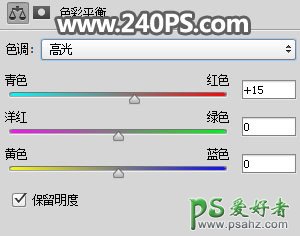

26、创建曲线调整图层,把RGB通道压暗,参数设置如下图,确定后创建剪切蒙版。


27、按Ctrl + J 把当前曲线调整图层复制一层,然后创建剪切蒙版,效果如下图。

28、把人物及背景图层隐藏,然后在图层的最上面新建一个图层,按Ctrl + Alt + Shift + E 盖印图层,再把背景和人物图层显示出来。


29、把背景图层复制一层,并移到盖印图层的下面,如下图。

30、把抠出的人物图层复制一层,并移到盖印图层的下面,如下图。

31、选择盖印图层。

32、创建黑白调整图层,参数默认,确定后创建剪切蒙版。

33、创建曲线调整图层,把RGB通道调亮,参数设置如下图,确定后创建剪切蒙版。
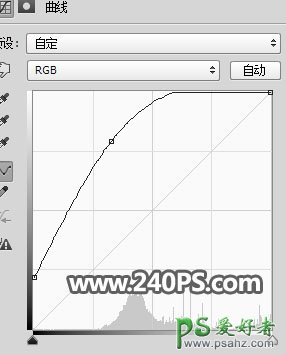

最终效果:
